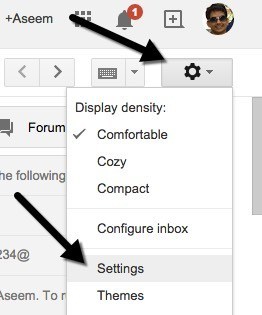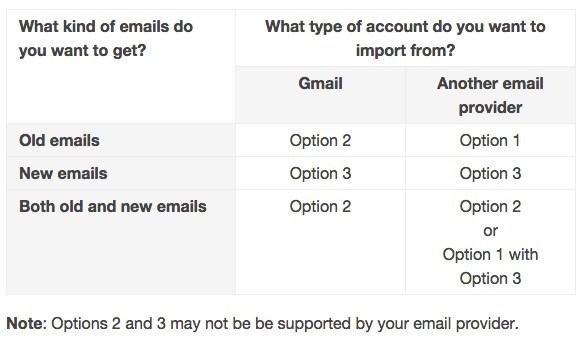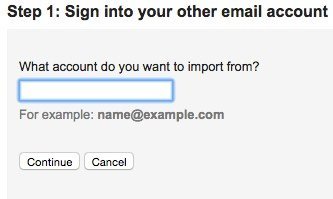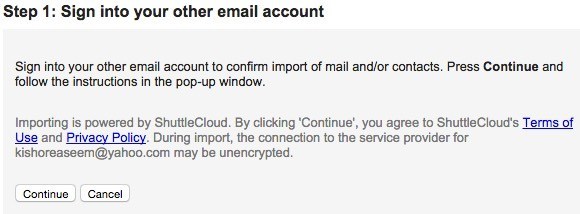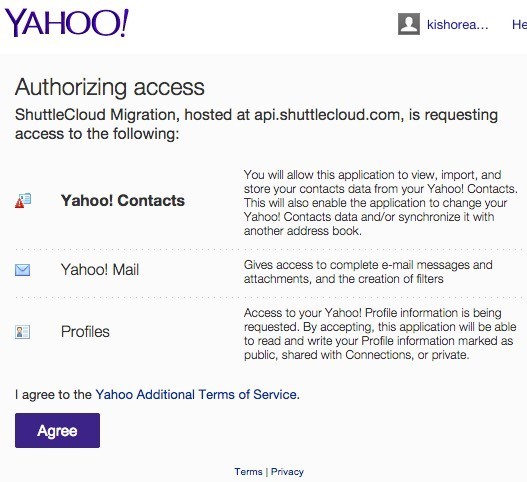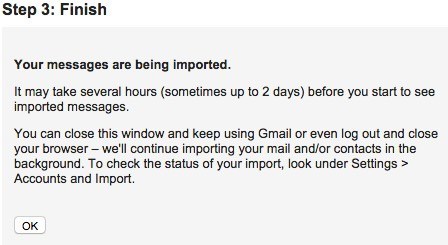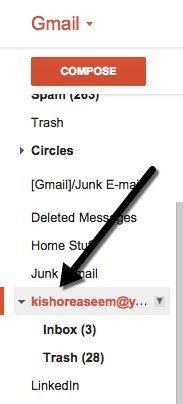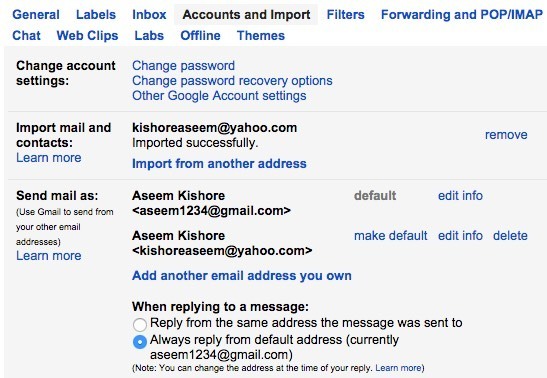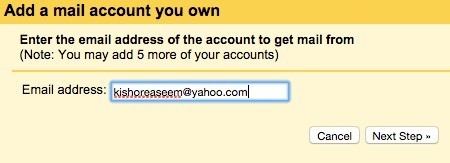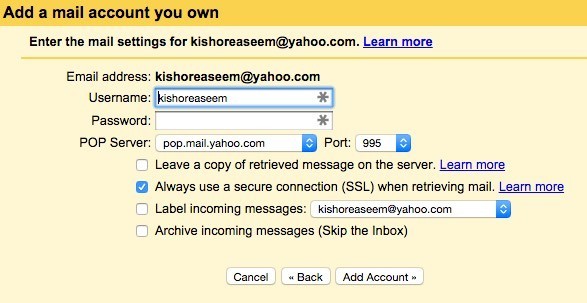Aproape toată lumea are în prezent mai multe conturi de e-mail, de obicei mai mult decât se poate număra pe de o parte. Personal, am 5 sau mai multe conturi cu diferiți furnizori de servicii de e-mail, printre care Yahoo, Gmail, Cox, adresa mea de e-mail de la birou, adresa de e-mail a site-ului meu etc .. În prezent folosesc Outlook pentru a verifica toate conturile mele dintr- face mai ușoară gestionarea.
Dacă sunteți în regulă cu Outlook, atunci nu aveți nicio problemă. Cu toate acestea, dacă preferați să utilizați Gmail pentru orice, deoarece are o bază de date web și are o filtrare și o securitate mai bună a spamului, atunci este posibil să vă interesați să configurați toate conturile dvs. de e-mail în Gmail și să le gestionați de acolo.
În acest articol, vă voi explica pașii pentru utilizarea Gmail ca un cont principal pentru colectarea de e-mailuri de la toate celelalte conturi online. Mai întâi, conectați-vă la contul Gmail și faceți clic pe pictograma roată mică din partea dreaptă sus. În meniu, faceți clic pe Setări.
Acum faceți clic pe și veți vedea în principiu două opțiuni diferite pentru importarea de e-mailuri în Gmail. O opțiune pentru Importă poștă și contacte, iar cealaltă este Verificați e-mailurile din alte conturi (utilizând POP3)
s>Este puțin confuz, dar, din fericire, Google are o pagină scurtă despre contul moduri diferite de a muta e-mailuri în Gmail. În principiu, trebuie să decideți dacă doriți să importați numai e-mailuri vechi, numai e-mailuri noi sau mesaje e-mail vechi și noi.
este pentru a obține vechile mesaje de poștă electronică de la un alt furnizor de e-mail în Gmail și pentru aceasta faceți clic pe linkul Importați corespondență și contactedin Conturi și importare. Puteți importa e-mailuri de la Hotmail, Yahoo, AOL sau orice alt furnizor de e-mail care permite accesul POP3. Când faceți clic pe link, o nouă filă se va deschide și vi se va solicita adresa de e-mail pentru celălalt cont.
Continuați și veți primi un mesaj în care să precizați că trebuie să vă conectați la celălalt cont de e-mail pentru a confirma importul. Se mai spune ca o companie terta numita ShuttleCloud efectueaza acest proces si ca transferul poate fi necriptat.
celălalt cont de e-mail mergeți mai departe și faceți clic pe Continuați. În funcție de furnizorul de servicii de e-mail, va apărea o fereastră nouă prin care vă cereți să confirmați că ShuttleCloud poate accesa toate datele dvs.
cu succes, vă va cere să închideți fereastra. Continuați și faceți asta și în fereastra anterioară pe care ați avut-o înainte, va fi actualizată și veți trece la Pasul 2, care va alege ce doriți să importați.
12
Ultima opțiune Importați poșta nouă pentru următoarele 30 de zileeste motivul pentru care această opțiune este cu adevărat utilă numai pentru importarea e-mailurilor mai vechi de la un client non-Gmail în contul dvs. Gmail. Dacă doriți doar să intrați în contul nou, ar trebui să alegeți cea de-a doua opțiune de mai sus, care a fost Adăugați un cont de e-mail POP3 pe care îl dețineți. Voi explica următoarea opțiune.
Pentru moment, dați clic pe Continuați, iar procesul de importare va începe. Dacă încercați să migrați toate e-mailurile vechi de la un alt furnizor de servicii de e-mail și, de asemenea, doriți ca toate e-mailurile noi să vină în contul Gmail, atunci cel mai bine este să debifați Importați poșta nouă pentru următoarele 30 de zile și apoi configurați separat contul POP3. Astfel vechea dvs. mail va fi importată și vor fi verificate și mesaje noi.
Dacă aveți o tona de e-mail vechi, până la câteva zile pentru e-mailurile care trebuie importate în contul Gmail. Deci, unde merge toate e-mailurile importate? Mă bucur că ai întrebat! Practic, atunci când extindeți lista de directoare și etichete din partea stângă a Gmail, o veți vedea listată în ordine alfabetică, împreună cu orice altceva.
Lucrul foarte frumos de a importa folosind Gmail este că convertește toate folderele de pe celelalte conturi în etichete în a lua doar toate e-mailurile și a le elimina într-un Mesaj primar gigant. Acum, când reveniți la Conturi și importare, veți vedea câteva opțiuni noi.
În primul rând, veți putea vedea progresul importului aici. Din moment ce am avut trei email-uri enorme în contul meu Yahoo, a terminat importul aproape imediat. Sub Trimiteți e-mail ca, veți vedea că puteți face ca adresa dvs. de e-mail să fie prestabilită pentru trimiterea de e-mailuri, dar nu sunt sigur de ce doriți să faceți acest lucru.
În sfârșit, când răspundeți la un mesaj, acesta va răspunde automat la adresa dvs. Gmail, deoarece presupune că doriți ca utilizatorii să înceapă să utilizeze e-mailul respectiv pentru a vă contacta. Cu toate acestea, dacă nu doriți acest lucru, puteți alege Răspundeți din aceeași adresă la care a fost trimis mesajul, iar atunci când răspundeți la un e-mail din celălalt cont de e-mail, acesta va răspunde și de acel e-mail adresa în locul adresei dvs. Gmail.
De asemenea, trebuie să rețineți că puteți să faceți clic pe butonul ștergețisub Trimiteți e-mail cadar aceasta nu va șterge mesajele e-mail reale importate anterior. Dacă doriți să ștergeți toate e-mailurile importate, trebuie să mergeți la etichetă și să faceți clic pe săgeata de lângă aceasta și să alegeți Eliminați eticheta. Apoi vă va afișa eticheta și sub-etichetele și confirmați dacă doriți să ștergeți e-mailurile.
Pentru a obține mesaje noi în contul Gmail, ar trebui să începeți cu Adăugați o adresă POP3 contul pe care îl deținețidin Conturi și import. Vi se va cere să introduceți adresa de e-mail pentru celălalt cont.
Cu toate acestea, următorul pas este diferit de ceea ce am făcut importând e-mailuri. Aici veți introduce parola și, de obicei, Google poate să determine automat setările serverului POP. De asemenea, veți avea mai multe opțiuni, cum ar fi dacă doriți să lăsați o copie a e-mailului pe server, dacă doriți să utilizați SSL (recomandat), dacă doriți să etichetați mesajele și dacă doriți să le arhivați.
Dacă lăsați setarea prestabilită după cum se arată mai sus, e-mailurile vor apărea doar în căsuța de e-mail Gmail, ca e-mailurile obișnuite. Când ați terminat, faceți clic pe butonul Adăugați un cont. De asemenea, merită remarcat faptul că orice email nou necitit în Mesaje primite va fi, de asemenea, importat în Gmail. În cazul meu, am avut un e-mail necitit în contul meu Yahoo de la un an înapoi. În afară de importul de e-mailuri noi, a importat acel e-mail și nu l-am găsit nici măcar în Gmail decât dacă am căutat pentru că era în spate în căsuța mea primită. Prin urmare, merită să etichetați mesajele primite, astfel încât să puteți găsi cu ușurință toate e-mailurile din celălalt cont de e-mail, în cazul în care se importă și o serie de necitite. Ultimul lucru pe care îl puteți face pentru a primi e-mailuri în Gmail este pentru a seta pur și simplu redirecționarea către celălalt cont de e-mail în contul dvs. Gmail. Ați putea să o configurați în acest fel, dar prefer să folosesc cele două metode incluse în Gmail pentru a obține e-mailuri vechi și noi. Dacă aveți întrebări, postați un comentariu. Bucurați-vă!